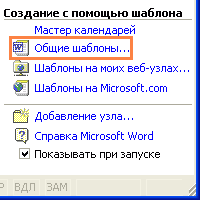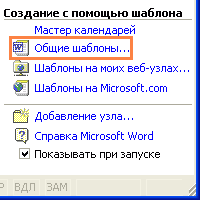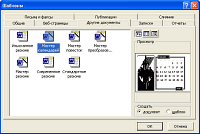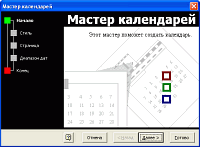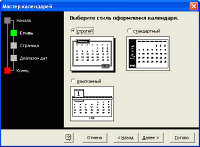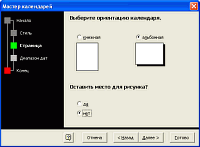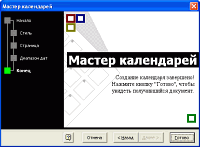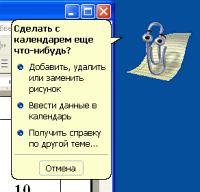Rulați programul, selectați File | Creați ....
La dreapta a existat o creație document de bara laterală.
În „Crearea unui document folosind un șablon“, faceți clic pe elementul „template-uri comune ...“.
În caseta de dialog fila „șablon“ „Alte documente“ și selectați „Master Calendar“. Faceți clic pe OK pentru a continua. În cazul în care componenta calendaristic nu este instalat, programul se va instala.
În primul calendar pagină de Master, faceți clic pe „Next“.
Alege un stil de design calendar: "strict", "Standard" sau "Gourmet". În aparență, puteți ghici modul în care calendarul va arata.
Selectați orientarea calendarului, și prezența figurii. Din desen documentul finit va arăta un pic festiv, mai ales dacă imprima pe o imprimantă color.
Creați un calendar complet! Faceți clic pe butonul „Finish“ pentru a vedea documentul rezultat.
Următoarea Microsoft Word Assistant (în acest caz, Clippit) oferă asistență. Puteți verifica FAQ de modificări în calendar finit - cum a adăuga, elimina sau modifica imaginea sau adăugați date în calendar.
Mai jos puteti descarca de-a gata template-uri calendare, pentru a nu-și petreacă timpul pe crearea lor.
Aflați cum să lucrați rapid și corect în Word cu ajutorul memo meu Word 10 Porunci